生活已是百般艰难,为何不努力一点。下面图老师就给大家分享Photoshop概念设计教程之昆虫的绘制,希望可以让热爱学习的朋友们体会到PS的小小的乐趣。
【 tulaoshi.com - PS 】
大家好,这次的教程,我将主要以昆虫为例给大家讲述一下游戏概念设计的大体流程和当中需要注意的问题。
1.在做设定之前,首先要明确设计要求。这次我们要画的是设定在阴暗世界里的一个怪物,要求是昆虫类。由于游戏的背景是以中国的三界为主,所以我们在设计的时候可以加入一些中国的符咒元素或图案。
在做设计的时候不要一味地苦思冥想,一定要多参考资料,否则是做不出什么设计来的。我们可以多看别人的设计,多吸取别人好的想法,然后再根据自己的需求加以利用。
在进行第一步设计的时候,有的人擅长用线条,有的人喜欢画剪影,大家选择自己喜欢的方式去做就可以了。
基础设定草稿:

图1
2. 刚刚做的三个基础设定,第二个和第三个方案的样子更为真实一点,第一个则稍微有点科幻电影的造型了,不过它类似蜘蛛的横向发展我还是很喜欢的,于是我把第一个和第二个方案的部分特点结合了一下。同时考虑到后期说不定可以把它变成坐骑,于是我把这只昆虫画得再宽一点。
现在把设定的稿子打出一个剪影出来:

图2
3. 在画剪影的时候不需要都用一样的灰色,其实可以直接加出结构。当然要先画线还是画好剪影再画线,这都纯凭个人的习惯而已。
太亮的灰色是很难上颜色的,所以我们在绘画的时候可以用色阶把这个图层调暗一点,快捷键是Ctrl +L.
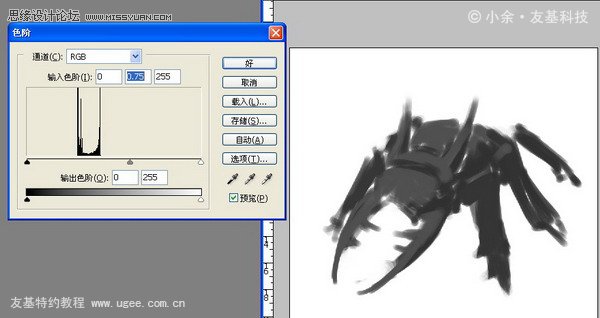
图3
4. 在这个图层上我们先找到光源的方向,然后开始画出一些亮部和暗部,如图:
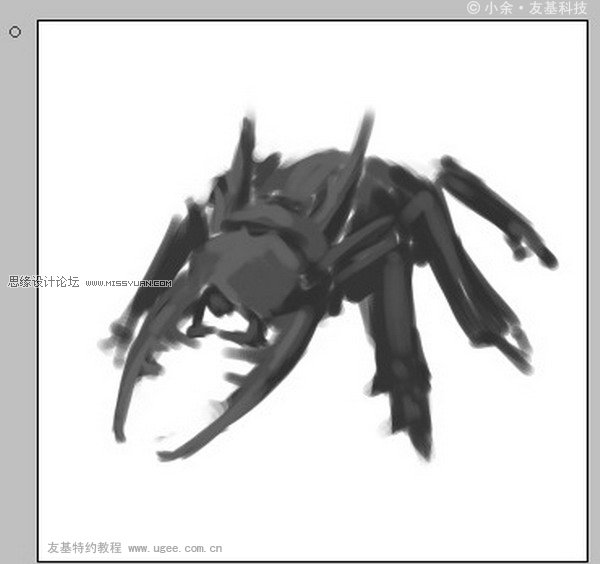
图4
5. 接下来就开始细化设定稿,画的时候要注意结构。

图5
6. 大概的效果已经出来了,这时我们新建一个图层,把图层属性调整为颜色。

图6-1
在这个图层中先画出基础的底色:

图6-2
7. 其实在黑白灰的上色技法中,选择底色是至关重要的。首先要确定是否达到了想要的固有色,如果没有达到可以再行叠加,直到找到自己想要的颜色为止。在绘画的过程中大家也可以根据自己的需求调整黑白灰的亮度。

图7
8. 下面就是我选择固有色时的操作,作为后续绘画的铺垫,其实这一步比后面的步骤更为重要,因为一旦画不好就很容易影响上色的整体效果。所以在绘画时,如果物体上面颜色很多,我们可以根据物体的固有色,分开图层单独上色,以便更好地表现出自己想要的颜色。
选择好想要的颜色后,我在第一个颜色图层里加了些变化色块,让固有色不会那么呆板。然后在图层上建立新图层,属性为颜色,加入一些冷色,以加强画面的体积感和冷暖关系。

图8
9. 利用柔光图层,在亮部加一点少量的颜色。
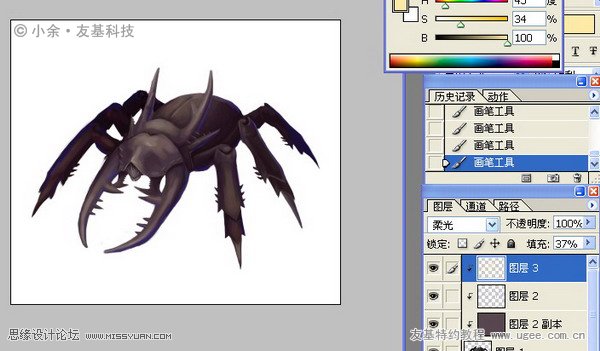
图9
10. 现在大概的效果已经出来了,但是怪物的颜色还不够艳丽,显示不出它的攻击性。因为我打算让其它地方的颜色更跳跃,所以这个底色图层没有在开始配颜色的时候建立,现在我用叠加图层直接加进去,提升它的色彩感。
(本文来源于图老师网站,更多请访问http://www.tulaoshi.com/ps/)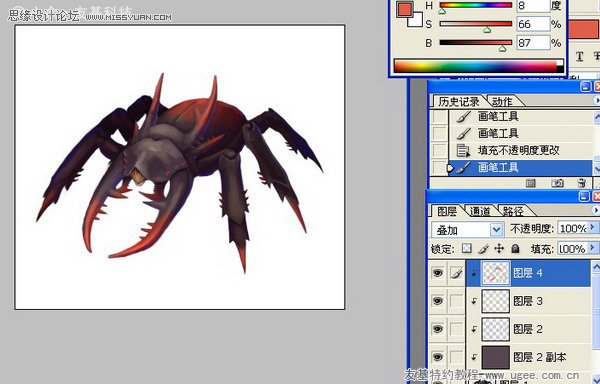
图10-1
再建立一个叠加的图层加强一下最亮的地方,这个怪物就没之前那么单调了。
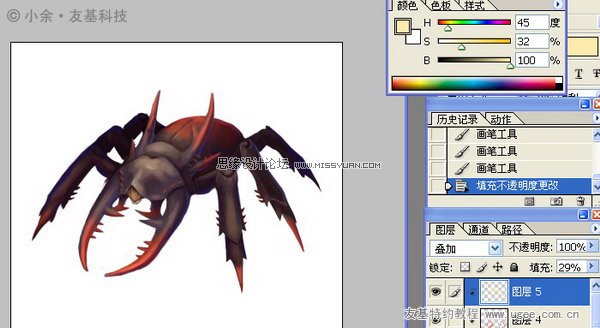
图10-2
11. 接下来用正片叠底加强一下明暗交界线和投影:

图11-1
再建立一个强光属性的图层,加强暗部环境给的漫反射光线,也就是反光,来一点蓝色:

图11-2
12. 建立一个叠加图层,加上一些符咒的效果。
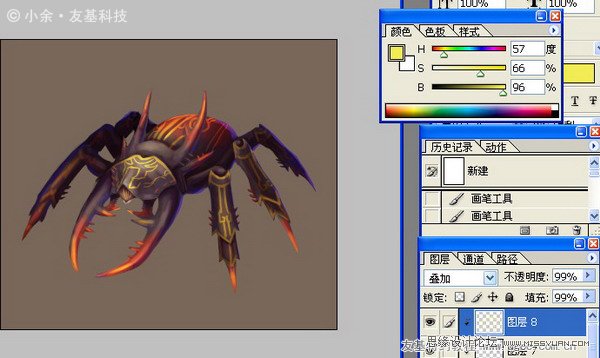
图12-1
修改了一下符咒的颜色:
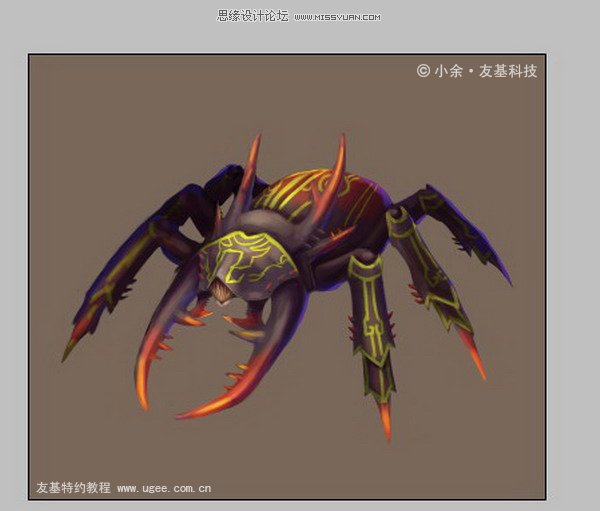
图12-2
13. 把背景大概刷一下,画出怪物的投影。

图13
14. 效果基本出来了,但是符咒上的颜色和部分环境色还稍微差一点,所以建立一个新的图层,把其他的小细节再刷一下,一张概念设计的完整稿就出来了。

图14
15. 现在我们给它加上一些正视、侧视、顶视图,把这个设计变得更加完整。
首先,新建一个画布把这只昆虫拖进去。
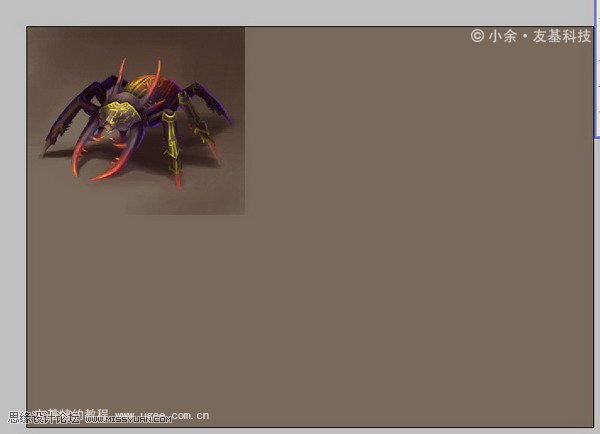
图15-1
现在加上三视图,如下图:
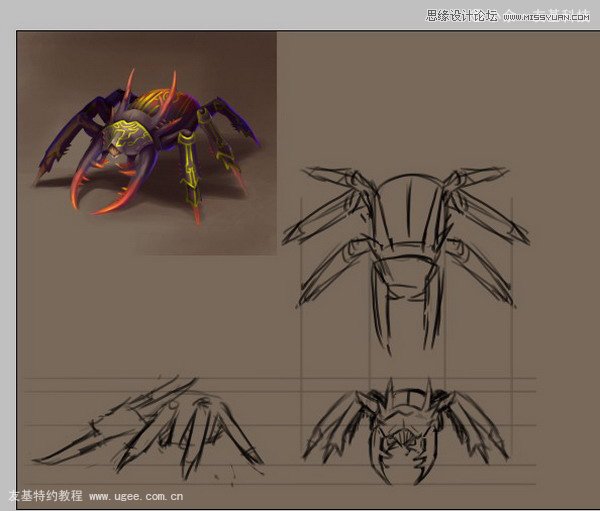
图15-2
三视图,主要是为了3D建模时,能更清楚它的特点。当然相对简单的怪,可以不加这些。
16. 然后加上一些攻击动作,大概给些个人意念,为动作组做一个参考,当然这只是我个人的习惯。

图16
17. 最后,画一个人物的剪影放在旁边,用于体现主人公和怪物之间的比例关系,这样一幅完整的概念设定就完成了。
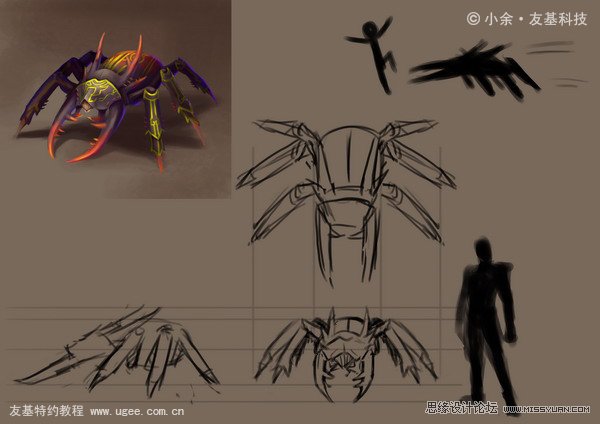
图17
总结:在做概念设计的时候一定要学会多参考优秀的设计,不要空想。绘制黑白灰的时候一定要注意,白色不能太亮,否则叠加上去的颜色会偏白,影响上色效果。还有就是在叠加颜色的时候,固有色的选择非常重要,如果同一物体上的颜色太多,可以考虑分图层来上固有色,虽然这样会比较麻烦,但也比较保险,还能为后续的绘制节省很多时间。
来源:http://www.tulaoshi.com/n/20160216/1569889.html
看过《Photoshop概念设计教程之昆虫的绘制》的人还看了以下文章 更多>>